Windows11でデフォルトのアプリを設定する方法
さまざまな方法を使用して、Windows11でデフォルトのアプリを設定できます。 最新のオペレーティングシステムには、設定アプリから始まり、ファイルエクスプローラーで終わる一連のオプションが付属しています。 それらを確認しましょう。
広告
デフォルトのアプリは、特定のタイプのファイルまたはプロトコル(Webリンクなど)を処理するソフトウェアです。 Windowsは、デフォルトでそのようなアプリを一部の組み込みアプリに割り当てます。 たとえば、RTFファイルはワードパッドで開き、TXTファイルはメモ帳で開きます。EdgeはWebリンクのデフォルトのブラウザです。
デフォルトのアプリはユーザーアカウントごとに設定され、オンデマンドでカスタマイズできます。 この投稿では、Windows11でデフォルトのアプリを設定するいくつかの方法を紹介します。
Windows11でデフォルトのアプリを設定する
- エクスプローラーでファイルを右クリックし、[ で開く メニューから。
- クリック 別のアプリを選択してください.
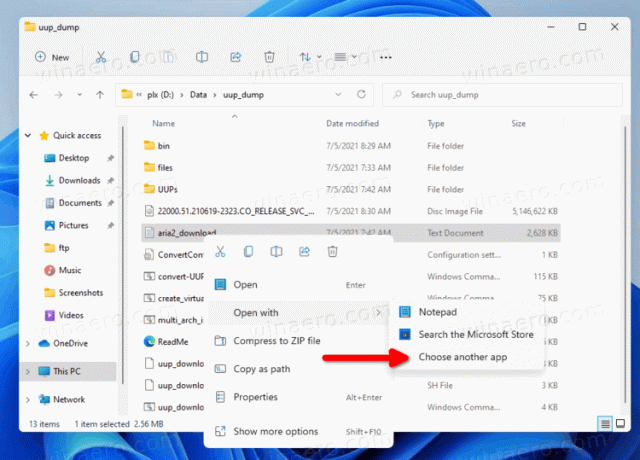
- 次のダイアログで、ファイルを開くための新しいアプリを選択します。
- 必要なアプリが表示されない場合は、をクリックしてください より多くのアプリケーション. 使用 MicrosoftStoreでアプリを探します と このPCで別のアプリを探す リストにない可能性のあるさらに多くのアプリにアクセスするためのオプション。

- オプションを確認してください 常にこのアプリを使用して開きます
ファイル .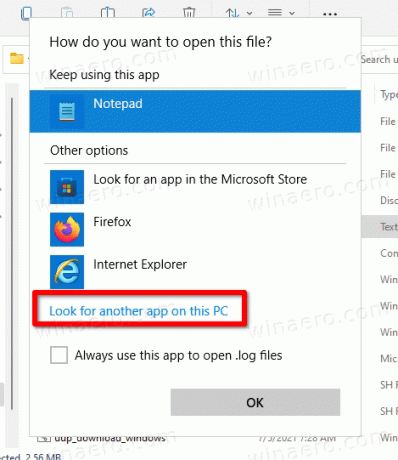
- [OK]ボタンをクリックします。
終わり。 この拡張子のファイルは、選択したプログラムで常に開きます。
ファイルのプロパティを介してデフォルトのアプリを変更する
- ファイルを右クリックして、 プロパティ.
- [全般]タブで、 変化する の右側にあるボタン で開きます: 文章。
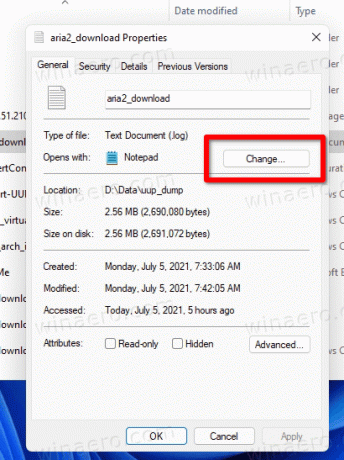
- クリックしてください より多くのアプリケーション インストールされているアプリの完全なリストを表示し、ストアとファイルシステムにアクセスします。
- 新しいアプリを選択したら、[OK]をクリックして、このタイプのすべてのファイルの新しいデフォルトプログラムとして設定します。
これらは、Windows 11だけでなく、多くのバージョンのWindowsで機能する古典的な方法です。 次に確認したいのは設定アプリです。
Windows11設定でデフォルトのアプリを変更する
- を開きます 設定アプリ を使用して 勝つ + 私 ショートカット。
- 左側のアプリエントリをクリックします。
- 右側で、をクリックします デフォルトのアプリ.

- デフォルトを変更するアプリを見つけます。

- 次のページで、をクリックします アプリ名 新しいプログラムに設定するファイル拡張子の下。
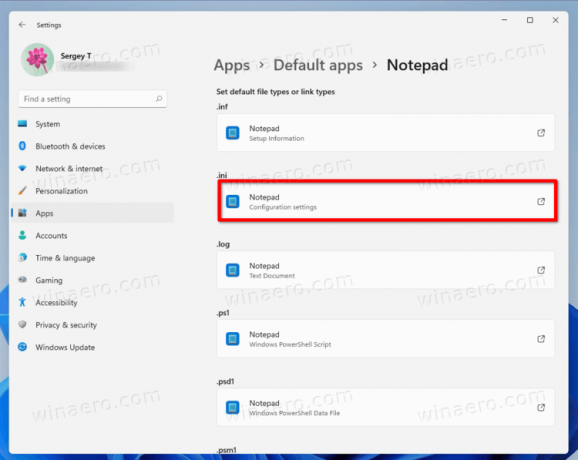
- 次のウィンドウで、 より多くのアプリケーション オプションは、インストールされているアプリ、Microsoft Store、およびローカルファイルの完全なリストにアクセスします。

- アプリを選択したら、[OK]をクリックして変更を適用します。
終わり。
ただし、[設定]で変更できるオプションはこれだけではありません。 このアプリでは、ファイルタイプごとおよびリンク/プロトコルごとにデフォルトのアプリを指定できます。 後者は、デフォルトのWebブラウザまたはメールアプリを設定する必要がある場合に役立ちます。
[設定]でファイルタイプごとにデフォルトを選択します
- 設定アプリを開きます(勝つ + 私)、およびに移動します アプリ>デフォルトのアプリ.
- リンクをクリックしてください ファイルタイプでデフォルトを選択 下 関連設定 セクション。
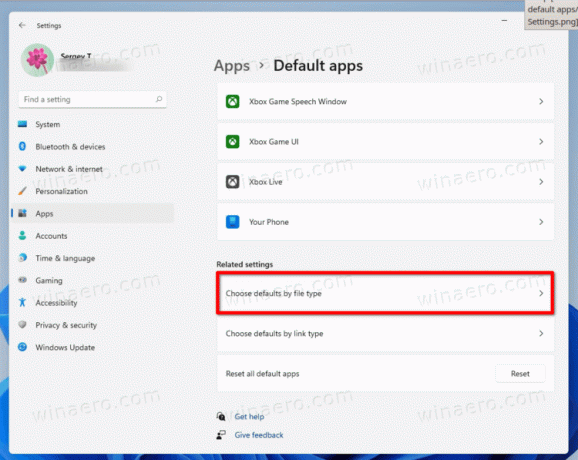
- ファイル拡張子のリストで、デフォルトのアプリを変更するファイルの種類を見つけます。

- 現在のアプリ名をクリックして、新しいプログラムを選択します。
上記と同様に、プロトコル(リンク)のデフォルトを変更できます。
リンクタイプでデフォルトを選択
- を使用してWindows11設定を開きます 勝つ + 私 または他の方法、例えば スタートメニューの歯車アイコンボタン。
- 開ける アプリ>デフォルトのアプリ.
- を見つける リンクタイプでデフォルトを選択 右ペインのオプションをクリックしてクリックします。

- 目的のリンクタイプが表示されるまで、次のページを下にスクロールします。 HTTPS.

- 現在のアプリ名をクリックして、新しいアプリ名を選択します。
終わり!
注:EdgeやMailなどのデフォルトのアプリから切り替えると、Windows 11は、Microsoftソフトウェアのデフォルトを維持するように求める追加の確認を表示する場合があります。 この場合、をクリックします とにかく切り替える 利用可能なアプリのリストを表示するにはが必要です。
それでおしまい。
